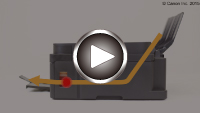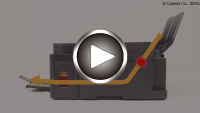1300
Powód
Papier zaciął się w otworze wyjściowym papieru lub na tylnej tacy.
Co należy zrobić
Zacięty papier wyjmij zgodnie z podaną poniżej procedurą.
- Obejrzyj film (Jeśli widzisz zakleszczony papier w otworze wyjściowym papieru)
- Obejrzyj film (Jeśli widzisz zakleszczony papier w tylnej tacy)
-
Powoli wyciągnij papier z otworu wyjściowego papieru lub tylnej tacy (wybierz łatwiejszy wariant).
Chwyć papier obiema rękami, a następnie wyjmuj go powoli, aby się nie podarł.

 Uwaga
Uwaga-
Jeśli nie możesz wyjąć papieru, ponownie włącz urządzenie. Papier może zostać wysunięty automatycznie.
-
Jeśli nastąpi zakleszczenie papieru podczas drukowania i w celu jego usunięcia konieczne jest wyłączenie urządzenia, przed wyłączeniem urządzenia naciśnij przycisk Zatrzymaj (Stop), aby przerwać drukowanie.
-
Jeśli zacięty papier podarł się i nie można go wyjąć z otworu wyjściowego papieru lub z tylnej tacy, wyjmij go z wnętrza urządzenia.
-
-
Załaduj ponownie papier i naciśnij na urządzeniu przycisk Czarny (Black) lub Kolorowy (Color).
Drukarka wznowi drukowanie. Wydrukuj ponownie stronę, która nie została ukończona z powodu zacięcia papieru.
Jeśli urządzenie zostało wyłączone w ramach wykonywania czynności podanych w punkcie 1, nastąpiło usunięcie danych drukowania, które zostały wysłane do urządzenia. Ponów drukowanie.
 Uwaga
Uwaga-
Przy ponownym ładowaniu papieru upewnij się, że używasz odpowiedniego papieru i że wkładasz go prawidłowo.
-
Do drukowania dokumentów z fotografiami lub grafiką firma Canon zaleca używanie innych rozmiarów papieru niż A5, ponieważ papier formatu A5 może się zawijać i zakleszczać, gdy opuszcza urządzenie.
-